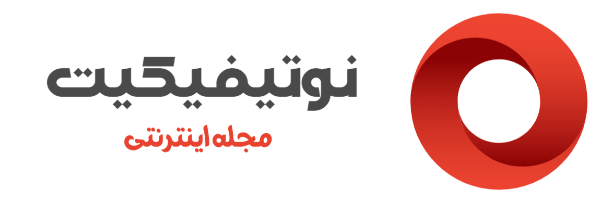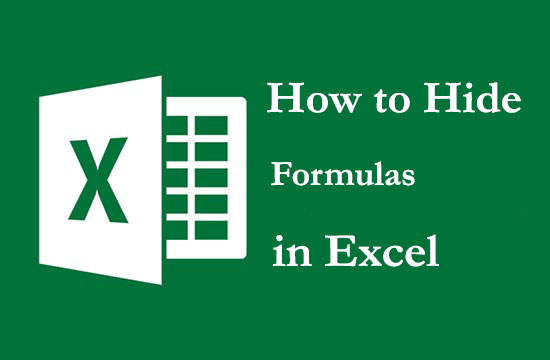پنهان کردن فرمول ها در اکسل، راهکاری هوشمندانه برای محافظت از داده های حساس و افزایش خوانایی صفحات گسترده است. آموزش اکسل در حسابداری به شما امکان می دهد تا منطق پیچیده پشت محاسبات خود را از دید کاربران پنهان کرده و تنها نتایج نهایی را نمایش دهید. با استفاده از تنظیمات قالب بندی سلول و ویژگی حفاظت از شیت، می توان به سادگی کنترل کاملی بر نمایش یا عدم نمایش فرمول ها داشت و از ویرایش ناخواسته آن ها جلوگیری کرد.
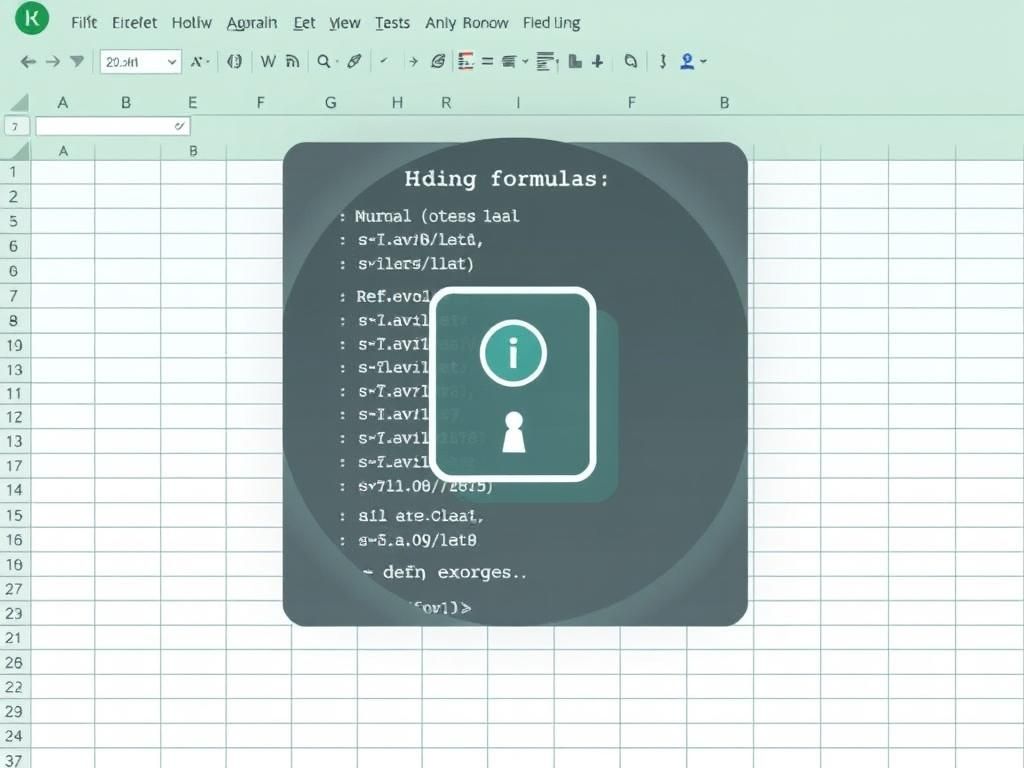
در محیط پویای مایکروسافت اکسل، مدیریت و حفظ امنیت اطلاعات، به ویژه فرمول ها و توابع، از اهمیت بالایی برخوردار است. فرمول ها اغلب حاوی منطق کسب وکار، محاسبات مالی پیچیده یا داده های حساسی هستند که نباید به راحتی در دسترس یا قابل ویرایش توسط هر کسی باشند. همچنین، نمایش فرمول ها در نوار فرمول (Formula Bar) می تواند ظاهر صفحه را شلوغ کرده و از خوانایی آن بکاهد، به خصوص برای کاربرانی که فقط به نتایج نهایی نیاز دارند. این مقاله به شما کمک می کند تا با ترفندهای ساده و کاربردی، فرمول های خود را به طور موثر پنهان کرده و در عین حال، امکان نمایش آن ها را در مواقع لزوم فراهم آورید.
پنهان سازی توابع اکسل
پنهان سازی توابع و فرمول ها در نرم افزار اکسل، یک قابلیت اساسی برای حفظ امنیت و یکپارچگی داده ها محسوب می شود. این فرآیند عمدتاً شامل دو گام کلیدی است: ابتدا تنظیم خاصیت “Hidden” برای سلول های حاوی فرمول، و سپس فعال سازی “محافظت از شیت” (Protect Sheet) برای اعمال این تغییرات. با این رویکرد، محتوای فرمول در نوار فرمول پنهان شده و تنها نتیجه نهایی در سلول قابل مشاهده خواهد بود، در حالی که از ویرایش ناخواسته نیز جلوگیری می شود. این روش برای صفحات گسترده ای که توسط چندین کاربر به اشتراک گذاشته می شوند یا حاوی محاسبات محرمانه هستند، بسیار مفید است.
مخفی کردن یک فرمول در اکسل
برای پنهان کردن یک فرمول خاص در اکسل، ابتدا باید سلول یا محدوده سلول های حاوی فرمول را انتخاب کنید. سپس، بر روی انتخاب خود راست کلیک کرده و گزینه “Format Cells” را برگزینید. همچنین می توانید از کلید میانبر Ctrl+1 استفاده کنید. در پنجره “Format Cells”، به تب “Protection” بروید. در این تب، گزینه “Hidden” را فعال کنید. با فعال کردن این گزینه، شما به اکسل دستور می دهید که محتوای این سلول ها در نوار فرمول نمایش داده نشود، اما این تغییر تنها زمانی اعمال می شود که حفاظت از شیت فعال شده باشد. پس از انجام این مرحله، روی “OK” کلیک کنید.
گام بعدی و نهایی برای اعمال پنهان سازی، فعال کردن ویژگی “Protect Sheet” است. به تب “Review” در نوار ابزار اکسل بروید و بر روی دکمه “Protect Sheet” کلیک کنید. در پنجره باز شده، می توانید یک رمز عبور تعیین کنید و گزینه هایی را که کاربران مجاز به انجام آن ها هستند، مشخص کنید. مطمئن شوید که گزینه “Select locked cells” (انتخاب سلول های قفل شده) و “Select unlocked cells” (انتخاب سلول های باز) فعال باشند تا کاربران بتوانند در شیت حرکت کنند. با اعمال حفاظت، فرمول های پنهان شده دیگر در نوار فرمول قابل مشاهده نخواهند بود و از هرگونه تغییر تصادفی یا عمدی محافظت می شوند.
مخفی کردن سلول با فرمول بدون پنهان کردن فرمول در اکسل
گاهی اوقات ممکن است نیاز داشته باشید که مقدار نمایش داده شده در یک سلول حاوی فرمول را پنهان کنید، اما خود فرمول همچنان در نوار فرمول قابل مشاهده باشد. این کار معمولاً برای اهداف نمایشی یا زمانی که نمی خواهید نتایج میانی قابل مشاهده باشند، اما می خواهید منطق پشت آن شفاف بماند، کاربرد دارد. برای انجام این کار، سلول مورد نظر را انتخاب کرده و با راست کلیک کردن، به “Format Cells” (یا Ctrl+1) بروید. در تب “Number”، گزینه “Custom” را انتخاب کنید. در قسمت “Type”، سه علامت سمی کالن (سه نقطه ویرگول) یعنی ;;; را وارد کنید. این فرمت سفارشی باعث می شود که هیچ مقداری در سلول نمایش داده نشود، چه عدد باشد، چه متن یا خطا، اما فرمول آن همچنان در نوار فرمول قابل مشاهده خواهد بود. این روش، نتیجه بصری فرمول را پنهان می کند، اما ماهیت فرمول را مخفی نمی سازد.
استفاده از فرمت سفارشی ;;; در اکسل، راهکاری خلاقانه برای پنهان کردن نتایج فرمول در سلول هاست، در حالی که خود فرمول در نوار فرمول همچنان قابل مشاهده می ماند.
مخفی کردن یک ستون با فرمول ها در اکسل
پنهان کردن یک ستون کامل که حاوی فرمول هاست، روشی ساده برای سازماندهی بهتر داده ها و جلوگیری از شلوغی بصری در صفحه گسترده است. این کار باعث می شود که ستون به طور کامل از دید پنهان شود، اما فرمول های موجود در آن همچنان فعال باقی مانده و در محاسبات سایر سلول ها مشارکت داشته باشند. برای انجام این کار، بر روی سربرگ ستونی که می خواهید پنهان کنید (مثلاً ستون C) راست کلیک کنید. از منوی باز شده، گزینه “Hide” را انتخاب کنید. ستون بلافاصله از دید پنهان می شود و ستون های اطراف آن به یکدیگر نزدیک تر می شوند. برای نمایش مجدد ستون، کافی است ستون های قبل و بعد از ستون مخفی شده را انتخاب کنید (مثلاً B و D اگر C مخفی شده باشد)، سپس بر روی سربرگ آن ها راست کلیک کرده و گزینه “Unhide” را انتخاب نمایید.
مخفی کردن یک ردیف با فرمول ها در اکسل
مشابه پنهان کردن ستون ها، مخفی کردن یک ردیف کامل که حاوی فرمول ها یا داده های میانی است، به بهبود خوانایی و تمرکز بر اطلاعات اصلی کمک می کند. این روش نیز مانند مخفی کردن ستون، فقط جنبه بصری دارد و تأثیری بر عملکرد فرمول ها و محاسبات نخواهد داشت. برای پنهان کردن یک ردیف، بر روی سربرگ عددی ردیفی که می خواهید مخفی کنید (مثلاً ردیف 5) راست کلیک کنید. از منوی باز شده، گزینه “Hide” را انتخاب نمایید. ردیف به سرعت از دید پنهان می شود و ردیف های بالا و پایین آن به هم متصل می گردند. برای بازگرداندن ردیف مخفی شده، ردیف های قبل و بعد از آن را انتخاب کنید (مثلاً 4 و 6 اگر 5 مخفی شده باشد)، سپس راست کلیک کرده و گزینه “Unhide” را برگزینید. این قابلیت برای مرتب سازی و نمایش اطلاعات به شکل کارآمدتر بسیار مفید است.
نمایش فرمول در اکسل
پس از پنهان سازی فرمول ها برای حفظ امنیت یا افزایش خوانایی، ممکن است در مقطعی نیاز به مشاهده یا بازبینی آن ها داشته باشید. اکسل چندین روش برای نمایش فرمول ها، چه به صورت موقت و چه دائمی، ارائه می دهد. این قابلیت ها به کاربران امکان می دهد تا به راحتی بین نمایش نتایج و نمایش منطق پشت محاسبات جابجا شوند. درک این روش ها برای اشکال زدایی، تأیید صحت فرمول ها و ایجاد تغییرات لازم در صفحات گسترده، حیاتی است.
نمایش فرمول های مخفی در اکسل
اگر فرمول ها را با استفاده از ترکیب ویژگی “Hidden” در Format Cells و “Protect Sheet” پنهان کرده اید، برای نمایش آن ها ابتدا باید حفاظت از شیت را بردارید. به تب “Review” بروید و روی دکمه “Unprotect Sheet” کلیک کنید. اگر برای شیت رمز عبور تعیین کرده بودید، باید آن را وارد کنید. پس از برداشتن حفاظت، فرمول ها در نوار فرمول (Formula Bar) قابل مشاهده خواهند شد، اما همچنان خاصیت “Hidden” برای سلول ها فعال است. برای اینکه فرمول ها به طور پیش فرض در نوار فرمول قابل مشاهده باشند، باید مجدداً سلول های حاوی فرمول را انتخاب کرده، به “Format Cells” (Ctrl+1) بروید، و در تب “Protection”، تیک گزینه “Hidden” را بردارید. سپس روی “OK” کلیک کنید. با این کار، فرمول ها به حالت عادی بازگردانده می شوند و نیازی به برداشتن حفاظت از شیت برای مشاهده آن ها نخواهد بود.
مشاهده تمام فرمول ها در اکسل
اکسل یک قابلیت داخلی برای نمایش همزمان تمام فرمول های موجود در یک شیت ارائه می دهد که برای بررسی کلی ساختار محاسباتی و اشکال زدایی بسیار کاربردی است. برای مشاهده تمامی فرمول ها، می توانید از یک میانبر صفحه کلید سریع و موثر استفاده کنید. کافیست کلیدهای Ctrl + ` (علامت تیلدا، که معمولاً در کنار کلید 1 در بالای کیبورد قرار دارد) را فشار دهید. با این کار، اکسل به حالت “نمایش فرمول ها” (Show Formulas) تغییر حالت می دهد و به جای نتایج، خود فرمول ها را در سلول ها نمایش می دهد. همچنین، می توانید به تب “Formulas” در نوار ابزار اکسل بروید و در گروه “Formula Auditing”، بر روی دکمه “Show Formulas” کلیک کنید. برای بازگشت به حالت نمایش نتایج، کافیست همین دکمه یا میانبر صفحه کلید را دوباره فشار دهید.
نمایش فقط فرمول های خاص در اکسل
نمایش تنها فرمول های خاص در اکسل، زمانی که شما نیاز به بررسی دقیق چند فرمول بدون درگیر شدن با پیچیدگی های کل شیت دارید، بسیار مفید است. اگر فرمول ها با استفاده از ویژگی “Hidden” و “Protect Sheet” پنهان شده اند، راهکار اصلی برای نمایش انتخابی آن ها این است که ابتدا حفاظت از شیت را بردارید. پس از لغو حفاظت (Unprotect Sheet)، می توانید سلول های خاصی را که فرمول هایشان را می خواهید مشاهده کنید، انتخاب نمایید. سپس، با راست کلیک و رفتن به “Format Cells” (Ctrl+1)، در تب “Protection”، تیک گزینه “Hidden” را برای آن سلول های مشخص بردارید و “OK” کنید. با این کار، فقط فرمول های مربوط به آن سلول ها در نوار فرمول قابل مشاهده خواهند بود، در حالی که سایر فرمول ها همچنان پنهان می مانند (اگر خاصیت “Hidden” برایشان فعال باشد). این روش به شما کنترل دقیق تری بر نمایش اطلاعات می دهد.
نمایش فقط نتایج فرمول در اکسل
نمایش تنها نتایج فرمول ها در اکسل، حالت پیش فرض و رایج کار با صفحات گسترده است و برای اکثر کاربران نهایی که نیازی به دیدن منطق محاسباتی ندارند، ایده آل است. اگر به هر دلیلی (مثلاً پس از استفاده از میانبر Ctrl + ` برای مشاهده تمام فرمول ها) شیت شما در حالت “نمایش فرمول ها” قرار گرفته است، برای بازگشت به حالت نمایش نتایج، کافیست یک بار دیگر میانبر Ctrl + ` را فشار دهید. همچنین می توانید به تب “Formulas” در نوار ابزار اکسل مراجعه کرده و در گروه “Formula Auditing”، دکمه “Show Formulas” را غیرفعال کنید. این کار باعث می شود که اکسل دوباره مقادیر محاسبه شده توسط فرمول ها را در سلول ها نمایش دهد و نوار فرمول نیز تنها محتوای سلول های انتخابی را (اگر پنهان نشده باشند) نشان دهد. این حالت، تجربه کاربری را ساده تر و بصری تر می سازد.
محافظت از فرمول ها در اکسل
محافظت از فرمول ها در اکسل فراتر از صرفاً پنهان کردن آن ها است؛ این یک لایه امنیتی اضافه می کند تا از هرگونه تغییر ناخواسته یا عمدی در منطق محاسباتی شما جلوگیری شود. این ویژگی برای اطمینان از صحت داده ها در صفحات گسترده ای که توسط چندین نفر استفاده می شوند، حیاتی است. فرآیند محافظت شامل تنظیم خاصیت “Locked” برای سلول های حاوی فرمول و سپس فعال سازی “Protect Sheet” است. این ترکیب تضمین می کند که حتی اگر کاربری به شیت دسترسی داشته باشد، نتواند فرمول ها را ویرایش کند، مگر اینکه رمز عبور حفاظت از شیت را بداند.
محافظت از فرمول ها در اکسل با ترکیب قفل کردن سلول ها و فعال سازی حفاظت از شیت، لایه ای از امنیت را فراهم می آورد که از تغییرات ناخواسته در منطق محاسباتی جلوگیری می کند.
محافظت از سلول ها با فرمول در اکسل
برای محافظت از سلول هایی که حاوی فرمول هستند و جلوگیری از ویرایش آن ها، ابتدا باید سلول ها یا محدوده های مورد نظر را انتخاب کنید. سپس، با راست کلیک بر روی انتخاب خود، گزینه “Format Cells” را انتخاب نمایید (یا از میانبر Ctrl+1 استفاده کنید). در پنجره “Format Cells”، به تب “Protection” بروید. در این تب، گزینه “Locked” به طور پیش فرض برای تمامی سلول ها فعال است، اما تنها زمانی کار می کند که حفاظت از شیت فعال شده باشد. اگر می خواهید فرمول ها را علاوه بر محافظت، پنهان نیز کنید، باید گزینه “Hidden” را نیز فعال نمایید. پس از تنظیمات لازم، روی “OK” کلیک کنید.
گام نهایی و حیاتی برای اعمال این محافظت، فعال کردن “Protect Sheet” است. به تب “Review” در نوار ابزار اکسل بروید و بر روی دکمه “Protect Sheet” کلیک کنید. در پنجره باز شده، می توانید یک رمز عبور برای حفاظت از شیت تعیین کنید. همچنین، می توانید مشخص کنید که کاربران چه اقداماتی را مجاز به انجام آن ها هستند (مثلاً فقط انتخاب سلول های قفل شده، یا فقط انتخاب سلول های باز). با فعال کردن حفاظت از شیت، تمام سلول هایی که خاصیت “Locked” برای آن ها فعال است، غیرقابل ویرایش می شوند و اگر خاصیت “Hidden” نیز فعال باشد، فرمول های آن ها نیز پنهان خواهند شد. این کار به شما اطمینان می دهد که فرمول های مهم شما دست نخورده باقی می مانند و از صحت محاسبات اطمینان حاصل می شود.
سوالات متداول
1. چرا فرمول ها در اکسل مخفی می شوند؟
فرمول ها در اکسل به دلایل مختلفی مخفی می شوند، از جمله حفظ امنیت داده های حساس و جلوگیری از دستکاری ناخواسته. همچنین، این کار به بهبود خوانایی صفحه کمک می کند، زیرا تنها نتایج نهایی نمایش داده می شوند و پیچیدگی های فرمولی از دید کاربر پنهان می ماند. این ویژگی برای محافظت از مالکیت معنوی و اطمینان از یکپارچگی محاسبات ضروری است.
2. آیا مخفی کردن فرمول امنیت داده ها را تضمین می کند؟
مخفی کردن فرمول ها به همراه حفاظت از شیت (با رمز عبور) می تواند امنیت داده ها را تا حد زیادی افزایش دهد. این اقدام از مشاهده و ویرایش آسان فرمول ها توسط کاربران غیرمجاز جلوگیری می کند. با این حال، باید توجه داشت که هیچ روشی امنیت صد درصدی را تضمین نمی کند و کاربران حرفه ای تر ممکن است راه هایی برای دور زدن این حفاظت پیدا کنند، اما برای اکثر کاربردها، این سطح از امنیت کافی است.
3. تفاوت پنهان سازی فرمول و محافظت از سلول در اکسل چیست؟
پنهان سازی فرمول (Hidden) به عدم نمایش محتوای فرمول در نوار فرمول اشاره دارد، در حالی که محافظت از سلول (Locked) به جلوگیری از ویرایش محتوای سلول می پردازد. هر دو ویژگی تنها زمانی فعال می شوند که حفاظت از شیت (Protect Sheet) نیز فعال شده باشد. برای امنیت و پنهان سازی کامل، هر دو خاصیت Hidden و Locked باید فعال و سپس شیت محافظت شود.
4. در صورت فراموشی رمز عبور، چگونه فرمول های مخفی شده را بازیابی کنیم؟
در صورت فراموشی رمز عبور حفاظت از شیت در اکسل، بازیابی فرمول های مخفی شده دشوار خواهد بود، زیرا اکسل هیچ راهکار داخلی برای بازیابی رمز عبور ارائه نمی دهد. در چنین مواردی، ممکن است نیاز به استفاده از نرم افزارهای بازیابی رمز عبور شخص ثالث باشد که می توانند تلاش کنند رمز عبور را کرک کنند. بهترین راهکار همیشه این است که رمز عبور خود را در مکانی امن نگهداری کنید تا از بروز چنین مشکلی جلوگیری شود.
آیا شما به دنبال کسب اطلاعات بیشتر در مورد "آموزش مخفی کردن فرمول در اکسل" هستید؟ با کلیک بر روی آموزش, کسب و کار ایرانی، به دنبال مطالب مرتبط با این موضوع هستید؟ با کلیک بر روی دسته بندی های مرتبط، محتواهای دیگری را کشف کنید. همچنین، ممکن است در این دسته بندی، سریال ها، فیلم ها، کتاب ها و مقالات مفیدی نیز برای شما قرار داشته باشند. بنابراین، همین حالا برای کشف دنیای جذاب و گسترده ی محتواهای مرتبط با "آموزش مخفی کردن فرمول در اکسل"، کلیک کنید.